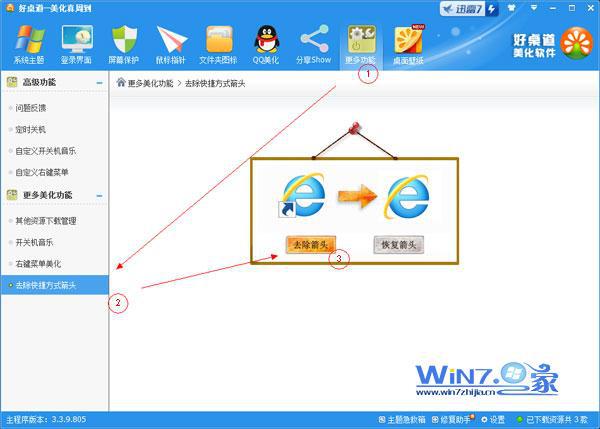我们在使用win10系统的过程中,经常需要对win10系统一键去除桌面快捷方式上的小箭头进行设置。很多对电脑不太熟悉的小伙伴不知道win10系统一键去除桌面快捷方式上的小箭头到底该如何设置?其实win10系统一键去除桌面快捷方式上的小箭头的设置方法非常简单,只需要1. 启动注册表编辑器(开始->搜索框,或者快捷键“win键+R”打开运行窗口,输入regedit回车),然后依次展开如下路径:“HKEY_CLAssEs_RooTlnkfile”; 2. 删除“lnkfile”子项中的“isshortcut”字符串值项,因为“isshortcut”项是用来控制是否显示普通应用程序和数据文件快捷方式中小箭头的就可以了。下面小编就给大家介绍一下win10系统一键去除桌面快捷方式上的小箭头具体的设置方法:
win10系统一键去除桌面快捷方式上的小箭头的方法
一、修改注册表去除快捷方式的的小箭头(设计修改注册表,请先做好)
1. 启动注册表编辑器(开始->搜索框,或者快捷键“win键+R”打开运行窗口,输入regedit回车),然后依次展开如下路径:“HKEY_CLAssEs_RooTlnkfile”;
2. 删除“lnkfile”子项中的“isshortcut”字符串值项,因为“isshortcut”项是用来控制是否显示普通应用程序和数据文件快捷方式中小箭头的;
3. 再依次展开如下路径:“HKEY_CLAssEs_RooTpiffile”;
4. 删除“piffile”子项中的“isshortcut”字符串值项,isshortcut值项用来控制是否显示Ms_dos程序快捷方式的小箭头;
5. 退出注册表编辑器,重启ExpLoRER.ExE进程,然后就可以发现桌面快捷方式的箭头消失了。
二、使用美化软件好桌道一键更改
首先下载,然后运行该软件,找到去除小箭头的功能基本是在“更多功能 --> 去除快捷方式箭头 --> 去除箭头”
好桌道去除快捷方式桌面图标运行预览
被桌面快捷方式的小箭头困扰的网友,赶紧试试吧,让我们电脑桌面更加美观。井然有序的桌面也可以让我们的心情更加的舒畅,在运用计算机工作休闲娱乐也更加舒心、方便。